Comment créer une boutique en ligne ou un magasin en utilisant WooCommerce en tant que plugin ?
Publié: 2021-10-01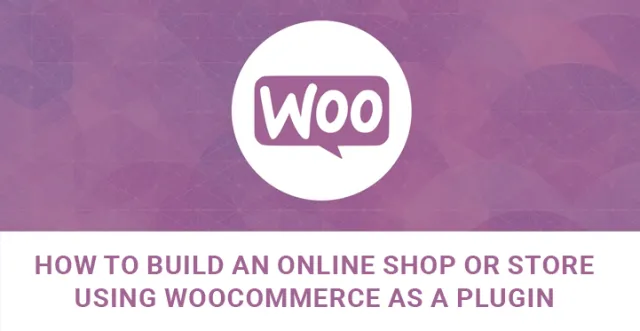
Êtes-vous perplexe quant à la gestion d'une boutique en ligne ou d'un magasin basé sur votre site pour optimiser vos ventes et engager plus de clients ? Vous trouverez ci-dessous une procédure pas à pas complète et complète pour créer une boutique en ligne ou un magasin en utilisant WooCommerce en tant que plugin.
Le commerce électronique est une plate-forme commerciale largement acceptée et pratiquée dans le monde entier pour faire du commerce, vendre, acheter ou échanger des articles, des produits et des services via les technologies électroniques.
Dans l'ensemble, les avantages et la flexibilité du commerce électronique en ligne pour les commerçants et les activités commerciales sont plus séduisants que ceux du commerce traditionnel.
Par conséquent, aujourd'hui, de plus en plus de personnes et d'entreprises changent de vitesse et mettent un accent particulier sur l'utilisation du système de réseautage mondial pour vendre leurs produits physiques et numériques, ainsi que divers services.
La clairvoyance des développeurs et des auteurs de travailler sur des thèmes et des modèles WordPress est frappante puisqu'ils ont déjà réussi à créer et à lancer des produits prêts pour le commerce électronique.
Par conséquent, vous avez la chance de trouver les modèles WordPress les plus pratiques et les plus conviviaux pour les achats en ligne en quelques minutes.
La possibilité de garder votre boutique ouverte et accessible à tout moment pour vos clients, d'éviter les assurances, les loyers et autres frais supplémentaires, ainsi que de toucher un plus grand nombre de clients sont quelques-uns des avantages que vous pouvez avoir avec votre boutique en ligne basée sur un de tels modèles.
Cependant, rechercher et trouver le modèle basé sur le commerce électronique WP pertinent n'est que la moitié du chemin.
Si vous écumez Internet afin de trouver des ressources et fonctionnalités supplémentaires à ajouter à votre site marchand, vous trouverez certainement des tonnes de plugins et d'extensions ecommerce.
Si vous souhaitez avoir une maîtrise complète des fonctionnalités, ainsi que l'apparence de votre boutique en ligne et la gérer comme vous le souhaitez, l'ajout du plugin correspondant sera obligatoire pour vous.
Mais s'il existe un plugin qui possède totalement la piste lorsqu'il s'agit d'établir et de gérer une boutique en ligne ou une boutique basée sur votre WordPress, c'est WooCommerce.
Il s'agit d'un système de gestion de commerce électronique conçu sur mesure pour mettre à votre disposition tout un champ commercial contrôlable.
Selon les détails enregistrés, les installations actives et les utilisateurs satisfaits, le plugin WooCommerce est de loin le plugin commercial le plus populaire pour aller de pair avec n'importe quel site Web basé sur WordPress. Il est entièrement personnalisable et flexible pour vous fournir des tonnes de fonctionnalités et de belles mises en page.
Il existe des plugins commerciaux qui prennent parfaitement en charge l'exposition de vos biens physiques. D'autres sont impeccables en matière de produits numériques.
La vraie beauté de WooCommerce réside dans le fait qu'il prend en charge l'affichage des éléments numériques et physiques, ainsi que les réservations, les abonnements, les services et plus encore.
Par conséquent, vous êtes libre de créer une boutique ou un magasin en ligne en utilisant WooCommerce en tant que plugin et de vendre des produits de toute origine, nature ou application.
D'un point de vue technique, ce plugin est convivial pour les utilisateurs et les administrateurs et est livré avec des processus d'installation et d'activation simples. Suivez simplement les étapes décrites ci-dessous et votre boutique en ligne sera prête à fonctionner.
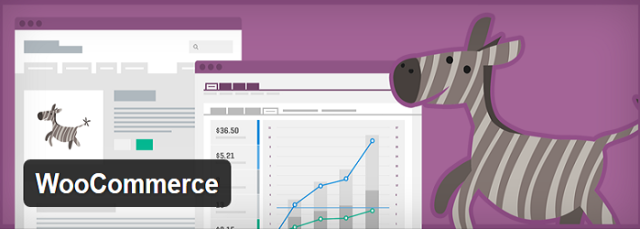

Commençons par la nouvelle que vous disposez d'options d'installation automatique et manuelle avec WooCommerce.
Naturellement, l'installation automatique est le moyen le plus simple d'ajouter ce plugin à votre site propulsé par WP car il ne vous oblige pas à quitter votre navigateur et transfère le fichier lui-même.
Il vous suffit d'accéder à votre tableau de bord WP, Plugins, Ajouter nouveau et rechercher WooCommerce. Une fois que vous l'avez trouvé, cliquez sur Installer maintenant.
Quant au second cas, l'installation manuelle nécessite l'implication de FTP dans le processus. Cette fois, vous devez télécharger le fichier zip du plugin, extraire le dossier du plugin sur le bureau, avec l'application FTP, télécharger le dossier du plugin WooCommerce dans le dossier wp-content/plugins.
Allez maintenant dans la partie Plugins où vous pouvez trouver le plugin téléchargé dans la liste. Appuyez sur Activer pour l'activation.
Lors de l'activation, vous êtes guidé par l'assistant de configuration. Ici, vous pouvez choisir de le suivre ou d'y échapper et de le configurer manuellement.
Cliquez sur Allons-y et vous serez redirigé vers la partie de configuration de la page pour créer automatiquement la page de la boutique, la page du panier, la page de paiement, ainsi que la page de mon compte pour les clients enregistrés. Une fois que vous avez terminé avec cette configuration de page, cliquez sur Continuer.
La prochaine section à remplir est Store Locate. Vous devez ajouter l'emplacement de votre magasin, définir la devise que votre magasin va utiliser, l'unité de poids, ainsi que l'unité de dimensions du produit. Ajoutez toutes les informations nécessaires et continuez.
Vous devez maintenant ajouter des détails concernant l'expédition et les taxes, choisir si vous souhaitez que les prix apparaissent avec ou sans taxes, définir les taux de taxe et passer à l'étape suivante.
Vous êtes transféré sur la partie paiement, puisqu'il s'agit d'un des points cruciaux de vos activités ecommerce. Ici, vous devez définir les passerelles possibles pour accepter et recevoir des paiements.
PayPal, Stripe, les virements bancaires et les paiements en espèces sont les options possibles. Vous n'avez pas à choisir entre eux. Par exemple, vous pouvez ajouter à la fois PayPal et Stripe. Vous pouvez également ajouter d'autres méthodes de paiement ultérieurement et les contrôler à partir des paramètres de paiement.
Quant à l'assistant, vous avez terminé maintenant ! Il est maintenant temps d'ajouter vos produits. Trouvez le bouton Créez votre premier produit ! et ajoutez votre premier article à votre boutique en ligne. Dans l'ensemble, vous avez terminé la création d'une boutique en ligne ou d'un magasin en utilisant WooCommerce en tant que plugin.
Afin d'insérer vos produits dans votre boutique, rendez-vous dans le tableau de bord d'administration, Produits, Ajouter un produit. Ici, vous devez ajouter les détails de votre produit, y compris le nom, la description, définir le type, ajouter une courte description du produit, les catégories de produits, les étiquettes de produit, ainsi que l'image et la galerie du produit.
Enfin, vous pouvez prendre soin de l'apparence visuelle de votre boutique et l'ajuster pour qu'elle corresponde à la conception globale de votre modèle.
Vous pouvez modifier la page de votre boutique dans le tableau de bord WP, Pages, où vous pouvez décider des attributs de la page, avoir une barre latérale sur la page, etc. Le tableau de bord WP, WooCommerce, Paramètres, Produits, la section Affichage propose également des options de configuration d'affichage.
Vidéos connexes
